万能录屏大师是一款功能十分强大的录制软件,该软件可以设置只录制系统内部声音,也可以设置录制外部声音,并且提供多种类型的录制模式,一些小伙伴想要知道如何通过万能录屏大师将录制出来的文件保存为MP4,其实我们在录制之前,在设置录制条件的时候,将录制视频的格式设置成为MP4就好了,那么录制出来的视频文件就会是MP4文件格式保存在电脑本地中,并且还可以设置一下录制视频画面的清晰度,比如将视频的画面设置成为高清或者标清等,下面小编给大家演示一下如何使用万能录屏大师把视频保存为MP4文件的具体操作方法吧,如果你感兴趣的话可以看看方法教程,希望对大家有所帮助。
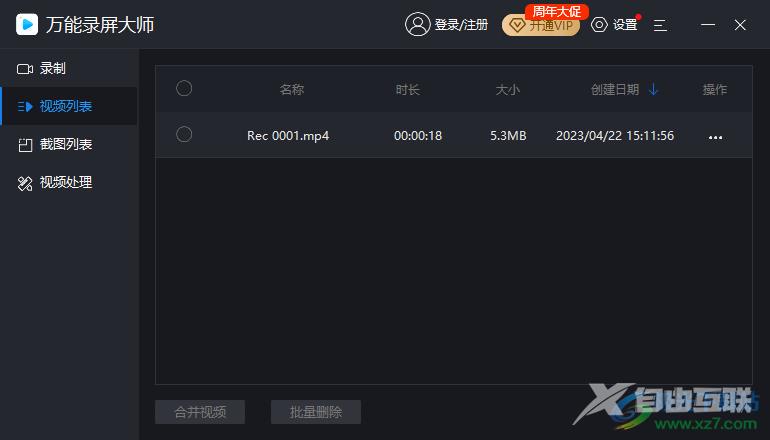
方法步骤
1.首先将万能录屏大师点击打开,然后我们在【录制】选项卡页面下,点击【全屏】的下拉按钮,这里可以选择自己喜欢的一个录制模式。
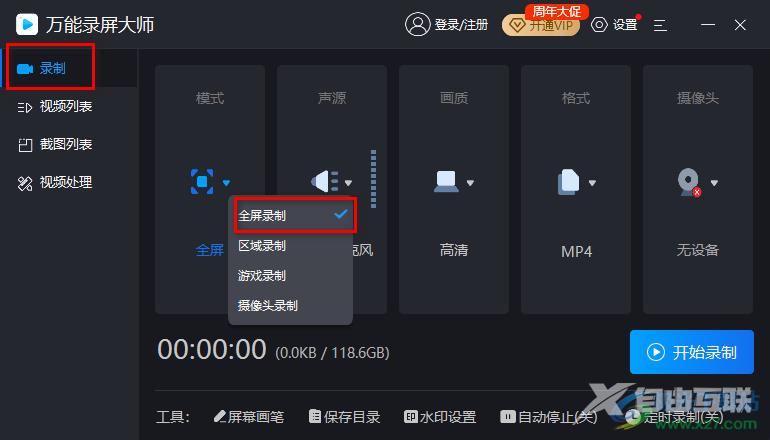
2.想要将文件保存为MP4的话,那么这里我们将【格式】的下拉按钮点击打开,选择【MP4】即可。
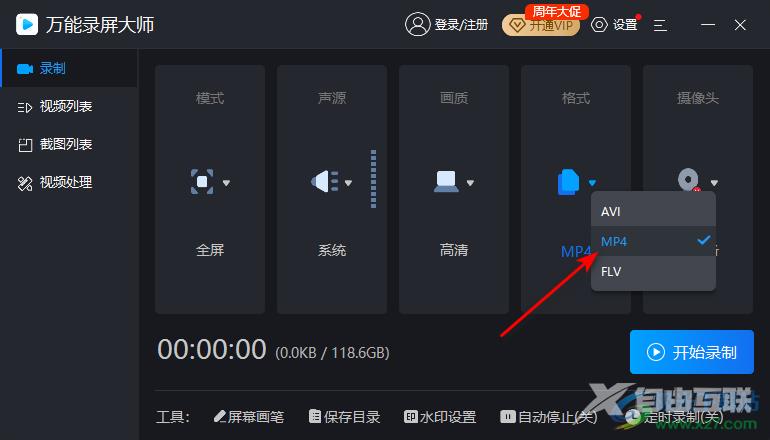
3.之后再来设置一下【声源】,你可以设置仅录制系统声音或者是自定义声音等。
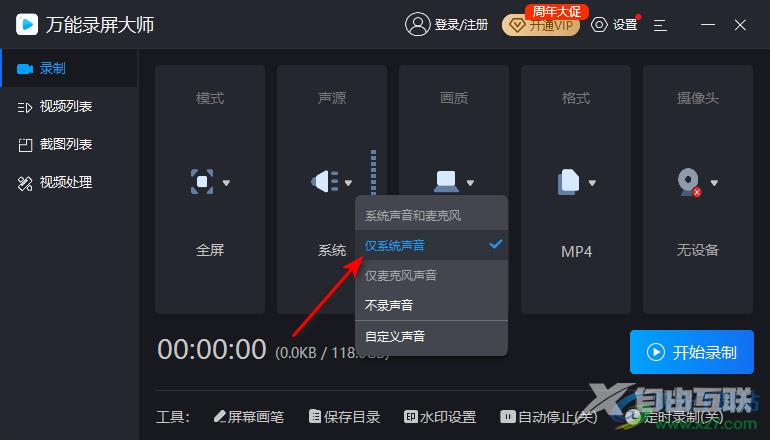
4.接着设置一下视频的画面清晰度,如果你想要录制出来的视频的画面比较清晰,那么就选择【高清】即可。
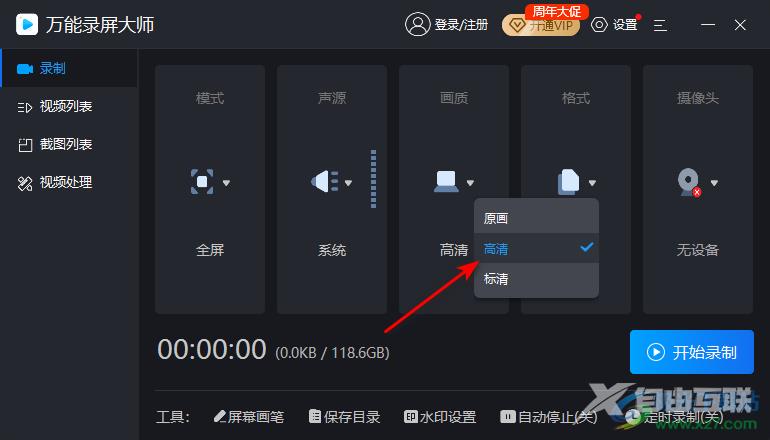
5.设置好之后,点击【开始录制】按钮进行视频的录制即可,该软件会有倒数3秒的时间让你准备进行录制操作。
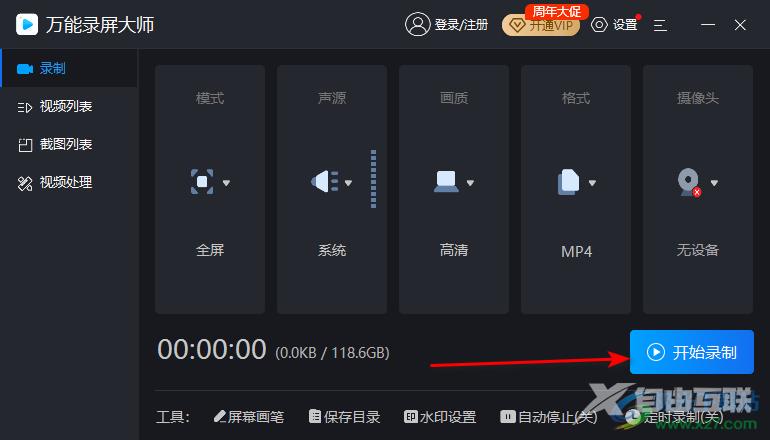
6.当你录制好之后,点击暂停和停止按钮结束录制,如图所示。
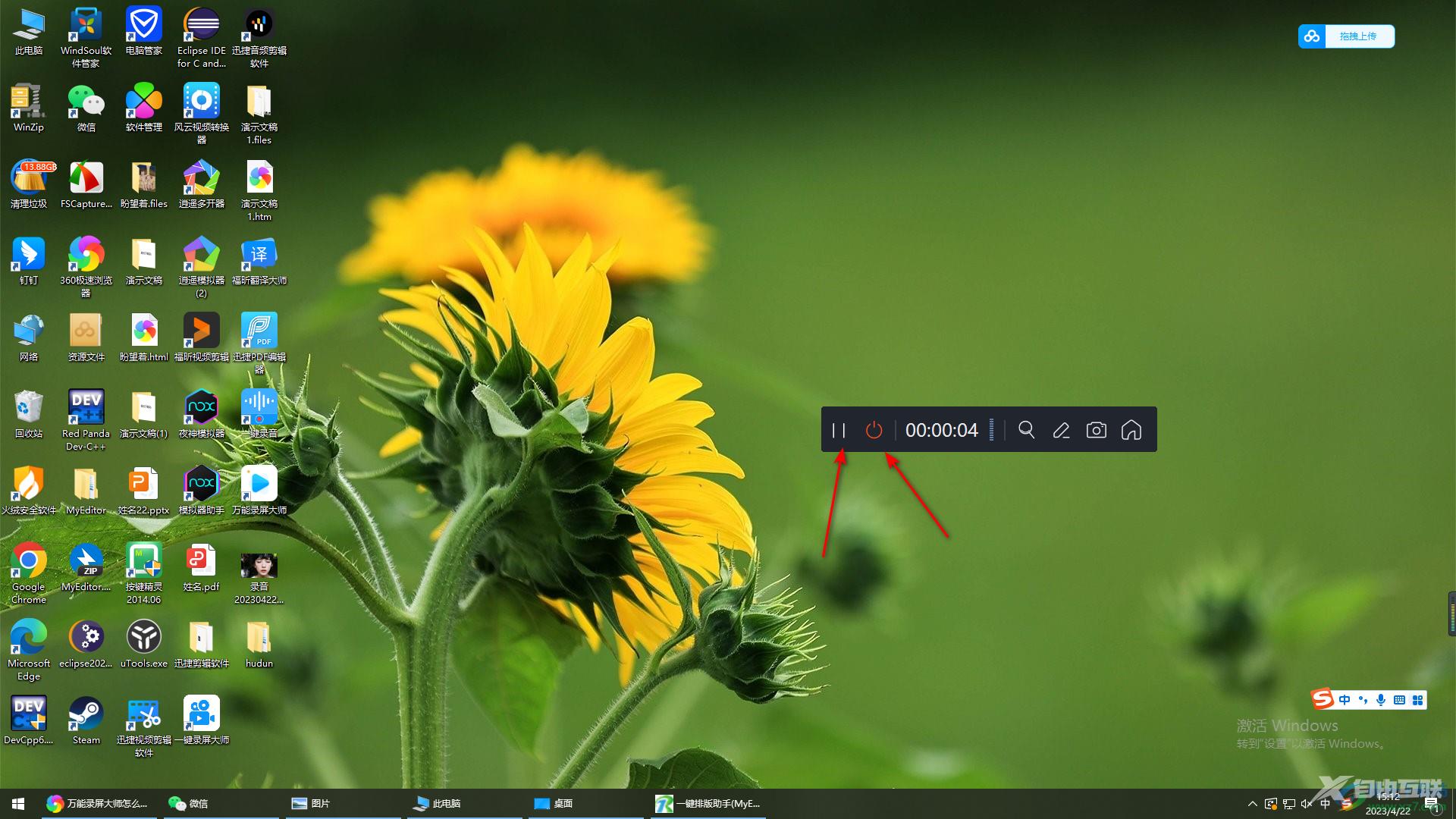
7.接着就会自动的弹出一个视频列表的页面,在该页面中你可以查看到我们自己录制的视频文件,你可以点击该文件的右侧的【…】图标,打开文件所在位置进入到保存该文件的页面中查看,或者直接点击播放按钮进行视频播放。
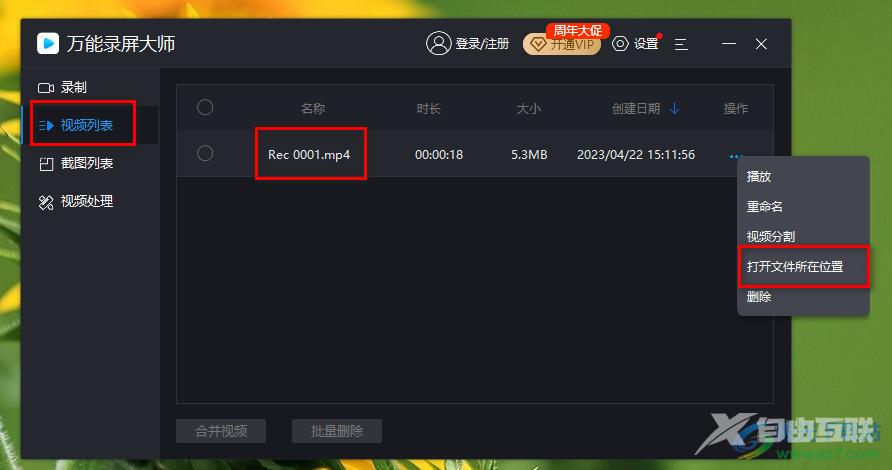
以上就是关于如何使用万能录屏大师把视频保存为MP4的具体操作方法,当你使用万能录屏大师进行录制视频的时候,想要将视频录制出来保存为MP4的话,那么在设置录制条件的时候,选择格式为【MP4】就好了,感兴趣的小伙伴可以操作试试。
